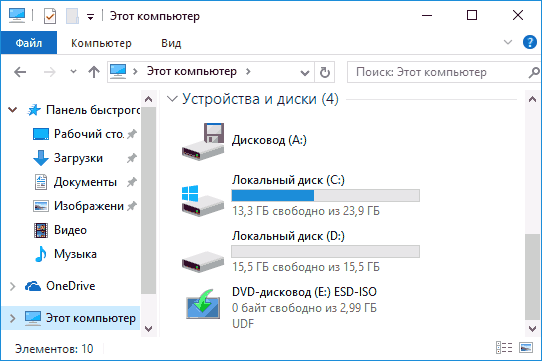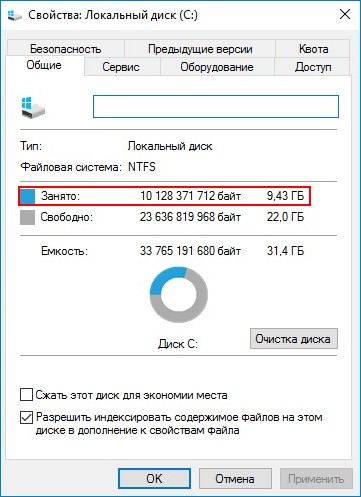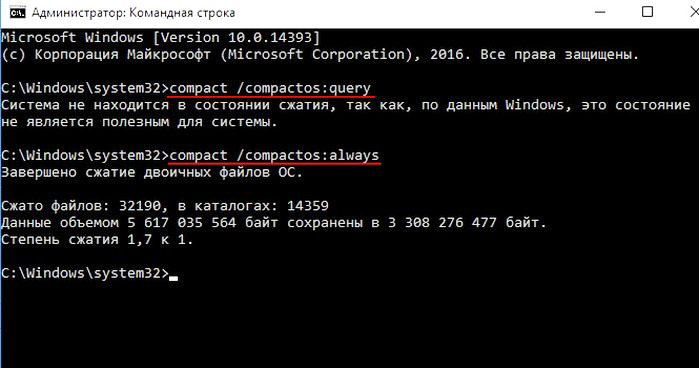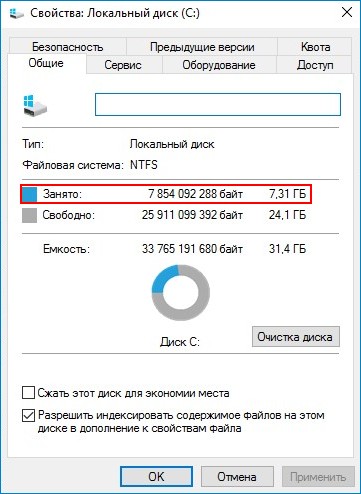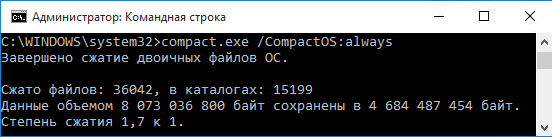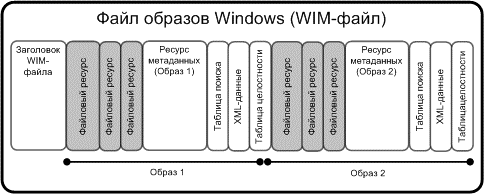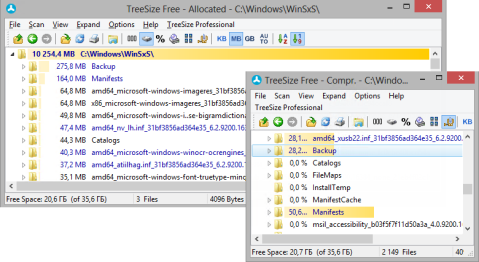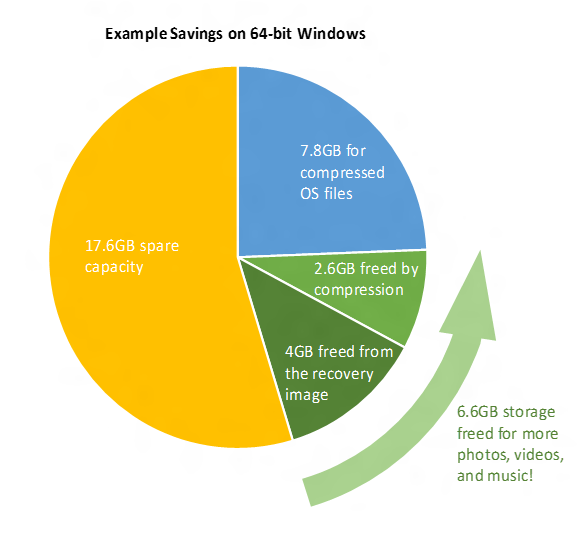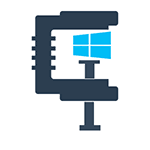
Задействовав Compact OS, вы можете сжать Windows 10 (двоичные файлы системы и приложений), освободив тем самым чуть более 2-х гигабайт места на системном диске для 64-разрядных систем и 1.5 Гб для 32-разрядных версий. Функция работает для компьютеров с UEFI и обычным БИОС.
Проверка статуса Compact OS
Windows 10 может включать сжатие самостоятельно (или же оно может быть включено в предустановленной системе производителем). Проверить, включено ли сжатие Compact OS вы можете с помощью командной строки.
Запустите командную строку (правый клик по кнопке «Пуск», выбрать нужный пункт в меню) и введите следующую команду: compact /compactos:query после чего нажмите Enter.
В результате в окне командной строки вы получите сообщение либо о том, что «Система не находится в состоянии сжатия, поскольку оно не является полезным для этой системы», либо о том, что «система находится в состоянии сжатия». В первом случае вы можете включить сжатие вручную. На скриншоте — свободное место на диске до сжатия.
Отмечу, что по официальной информации Microsoft, сжатие является «полезным» с точки зрения системы для компьютеров с достаточным количеством оперативной памяти и производительным процессором. Однако, у меня с 16 Гб RAM и Core i7-4770 в ответе на команду было именно первое сообщение.
Включение сжатия ОС в Windows 10 (и отключение)
Для того, чтобы включить сжатие Compact OS в Windows 10, в командной строке, запущенной от имени администратора введите команду: compact /compactos:always и нажмите Enter.
Начнется процесс сжатия файлов операционной системы и встроенных приложений, который может занять довольно-таки продолжительное время (у меня на абсолютно чистой системе с SSD заняло около 10 минут, однако в случае HDD время может быть совсем другим). На изображении ниже — размер свободного места на системном диске после сжатия.
Для отключения сжатия тем же способом используйте команду compact /compactos:never
В случае если вас интересуют возможности установки Windows 10 сразу в сжатом виде, то рекомендую ознакомиться с официальной инструкцией Microsoft на эту тему.
Не знаю, будет ли кому-то полезной описываемая возможность, но вполне могу предположить сценарии, самым вероятным из которых мне кажется высвобождение места на диске (или, вероятнее, SSD) недорогих планшетов с Windows 10 на борту.
Для установки и нормальной работы Windows 10 разрядности 32-бит желательно иметь как минимум 15 Гб свободного дискового пространства, хотя по факту установить систему можно и в раздел меньшего объема. Для 64-битных систем понадобится немного больше места – примерно 20 Гб. Жесткие диски HDD современных компьютеров достаточно вместительны, чтобы у пользователей не возникало никаких вопросов по поводу экономии места на системном разделе, чего нельзя сказать о планшетах и ноутбуках с SSD.
Для экономии физической памяти на подобных устройствах в Windows 10 имеется специальная функция под названием Compact OS, представляющая собой усовершенствованную технологию WIMBoot, появившуюся в Windows 8.1 Updаte 1. Эта функция позволяет высвободить на диске дополнительное место за счет сжатия системных файлов, а также файлов универсальных приложений. Правда, «профит» не столь уж и велик: применив Compact OS на 32-битной системе вы высвободите около 1.5 Гб места, а на 64-битной – порядка 2.6 Гб.
Однако следует помнить, при этом вы получите незначительное снижение производительности, так как сжатие и распаковка используемых файлов будет выполняться в оперативной памяти. Активировать Compact OS можно в начале установки (на дисках малого объема обычно это происходит автоматически) либо уже в процессе эксплуатации. Для этого в запущенной от имени администратора командной строке выполните следующую команду:
compact /compactos:query
Если Windows посчитает, что сжатие не является целесообразным, в командной строке вы получите сообщение «Система не находится в состоянии сжатия, так как, по данным Windows это состояние не является полезным…».
Тем не менее, вы можете заставить ее произвести сжатие в принудительном порядке, выполнив в консоли вот такую команду:
compact /CompactOs:always
После этого начнется процедура сжатия файлов, которая займет около 15-20 минут. По завершении процедуры в командной строке появится уведомление с результатами произведенного сжатия. Это все. Режим Compact OS не является необратимым. Отключить его можно противоположной командой compact /CompactOs:never.
Отличного Вам дня!
Здравствуйте! Расскажите пожалуйста на вашем сайте о технологии сжатия системных файлов Compact OS в Windows 10. Говорят при её применении установленная операционная система занимает меньше дискового пространства. Коротко о том, зачем мне Compact OS.
На моём ноутбуке установлен твердотельный накопитель SSD (32 ГБ) и после установки Windows 10 на диске (C:) занято операционной системой 10 ГБ. Если я применю Compact OS, то сколько на диске (C:) ещё освободится места? Думаю, что установленная Windows 10 после сжатия будет занимать 5 ГБ!
И ещё хотелось бы знать в подробностях, как устанавливать Windows 10 сразу в сжатом виде с применением Compact OS.
Автор Владимир.
Привет друзья! Ещё в Windows 8.1 Update появилась технология WIMBoot, разработанная специально для планшетов и ноутбуков с маленьким объёмом SSD (16-32 ГБ). При использовании WIMBoot – файлы в папках Windows, Program Files и приложения Metro сжимались, затем помещались в скрытый WIM-файл. В дальнейшем Windows 8.1 запускалась и работала непосредственно из сжатого образа. В сжатом состоянии операционная система занимала на накопителе меньше места, обеспечивая пользователю больше дискового пространства под личные нужды. В Windows 10 технология WIMBoot эволюционировала в Compact OS, сочетая в себе сильные стороны своей предшественницы и новые разработки.
Важно знать!
- Compact OS можно применить во время установки Windows 10 (установленная система будет занимать на диске (C:) всего 3 ГБ!), а также в том случае, если система уже установлена.
- Windows 10 может автоматически применить сжатие, если сочтёт это нужным для вашего накопителя. Чтобы узнать, применяется ли сжатие в вашем случае, нужно ввести команду: compact /compactos:query, в большинстве случаев вы получите ответ «Система не находится в состоянии сжатия, так как, по данным Windows это состояние не является полезным для системы», но замечу, что как только на вашем накопителе образуется дефицит дискового пространства, то компрессия файлов начнёт выполнятся автоматически.
- CompactOs можно включить принудительно командой compact /compactos:always
- Считается, что применение Compact OS влечёт за собой небольшое снижение производительности системы, ведь на распаковку сжатых файлов придется тратить ресурсы оперативной памяти и процессора, но официальных данных на этот счёт нет, а на ноутбуке с процессором Intel Core i3 505U и 4 ГБ оперативки я никакого снижения производительности не заметил.
- Процесс сжатия Compact OS обратим и отключить его можно командой compact /compactos:never
- WIMBoot будет работать только на устройствах с включенным интерфейсом UEFI.
- Compact OS поддерживает устройства с UEFI и обычным BIOS.
Отдельно замечу, что технологически WIMBoot в Win 8.1 была несовместима с обычными жёсткими дисками (в виду падения производительности последних) и применялась только на твердотельных накопителях SSD.
Compact OS совместима и с обычными жёсткими дисками, но применять её на HDD большого объёма бессмысленно, так как отсутствует дефицит дискового пространства.
Применение Compact OS, в случае, если Windows 10 уже установлена на твердотельный накопитель SSD
Возьмём ноутбук с твердотельным накопителем SSD объёмом 32 ГБ и установим на него Windows 10 64-bit. После инсталляции посмотрим, сколько места на диске (C:) занимает установленная операционная система. Как видим, после установки Win 10, на диске занято файлами всего 9,43 ГБ.
Произведём сжатие Compact OS.
Для начала узнаем, не было ли произведено сжатие автоматически. Запускаем командную строку от имени администратора и выполняем следующую команду:
compact /compactos:query
Получаем ответ: «Система не находится в состоянии сжатия, так как, по данным Windows это состояние не является полезным для системы».
Производим принудительное сжатие командой:
compact /compactos:always
Начинается недолгий по продолжительности (10-15 минут) процесс сжатия.
C:\Windows\System32>compact /compactos:always
Сжато файлов: 32190, в каталогах: 14359
Данные объёмом 5 617 035 564 байт сохранены в 3 308 276 477 байт.
Степень сжатия 1,7 k 1.
После сжатия, размер установленной на нашем ноутбуке операционной системы Windows 10 сжат на 2 ГБ.
Напомню, что процесс сжатия Compact OS обратим и отключить его можно командой compact /compactos:never
Моё мнение, что не имеет смысла применять Compact OS на относительно больших SSD (120-240-480) ГБ, в этом случае сжать Windows 10 мне удалось только на 3 ГБ.
Ещё статьи по этой теме:
Вы тут: Главная → Windows → Compact OS: как сжать системные файлы Windows 10 и сэкономить несколько гигабайт
SSD уже стали обычным делом, и борьба за скорость загрузки отошла на второй план, а на первый вышла схватка за след системы на диске. Microsoft представила сжатие системных файлов в Windows 8.1 Update, и в Windows 10 идея получила интересное развитие.
В прошлой статье я ведь не случайно рассказывал, как правильно измерить место на диске 
[+] Сегодня в большой программе
История вопроса
Давайте посмотрим, что происходило с размером Windows в последнее десятилетие.
Windows Vista
В 2006 году Windows переходит на новую компонентную систему обслуживания, а развертывание ОС происходит путем применения к диску файлов из образа install.wim.
WIM — новый формат, поддерживающий несжатое состояние и два типа сжатия. Благодаря файловому формату, систему можно распаковать в папку, применить обновления и захватить обратно в сжатый WIM-образ.
Windows 7
Система уверенно набирает популярность, и папка WinSxS становится объектом пристального внимания пограничных служб диска Цэ. У них обретают актуальность различные средства кастрации, но в массы это варварство не идет.
Впрочем, появляются и более осмысленные руководства, освобождающие место на диске средствами ОС за счет сжатия:
- всего диска путем установки флажка в его свойствах
- только системных файлов утилитой compact.exe
В усилиях энтузиастов все неплохо кроме одного – работа сжатой Windows не поддерживается.
Сама Microsoft рассуждает на тему производительности сжатия NTFS в KB251186, относящейся к диапазону Windows 2000 — Windows 7. А в KB307987 замораживает на отметке Windows XP явные инструкции по установке сжимающего флажка в свойствах диска. Я также помню, что Джозеф Конвей, сотрудник Microsoft и источник ТЗ по CBS, писал в форуме TechNet или своем блоге, что сжатие папки Windows не поддерживается.
Windows 8 — сжатие NTFS
Windows теперь должна работать и на планшетах, а у них с дисковым пространством негусто. В Windows 8 под пресс сжатия NTFS ложатся отключенные компоненты, манифесты и предыдущие версии системных файлов, замененные обновлениями Windows Update, но необходимые для отката (остальные удаляются).
Увеличить рисунок
В Windows 8.1 добавляется /ResetBase, но он фактически удаляет уже сжатое. Внезапно, уже после выхода Windows 8.1 RTM, Microsoft привносит в утилиту очистки диска Windows 7 возможности удаления старых версий файлов, но без /ResetBase и без сжатия.
Windows 8.1 — разностное сжатие
В первой статье про очистку папки WinSxS я упоминаю разностное сжатие (delta compression), но технические подробности остаются тайной за семью печатями. Спустя полгода в блоге Ask the Core Team появляется серия статей, которая наконец-то срывает покровы с изменений в системе обслуживания Windows 8.1.
Вместо отдельного рассказа я ограничился обновлением уже опубликованной записи блога (анонса не было, так что рекомендую к прочтению).
Внедрив разностное сжатие в Windows 8.1, Microsoft переносит его задним числом в Windows 8, выпуская обновление стека обслуживания KB2821895.
Заметьте, что текущие версии файлов ОС остаются в несжатом виде, т.е. Microsoft все еще не поддерживает сжатие Windows официально.
Windows 8.1 Update — WimBoot
Наконец, в Windows 8.1 Update на свет появляется WimBoot. Эта технология, видимо, родилась в рамках программы под кодовым названием «усилие 116» — 1GB RAM + 16GB SSD. На столь крохотном диске планшета наряду с ОС приходилось размещать образ восстановления, что не оставляло места под пользовательские файлы.
В конфигурации WimBoot ОС запускается и работает, используя файлы из сжатого образа восстановления, чему способствует небольшой набор служебных файлов-указателей на разделе с Windows.
Таким образом, в Windows 8.1 Update впервые стала официально поддерживаться работа сжатой Windows.
Задолго до официального выхода Windows 10 в блоге Windows появился на редкость расплывчатый пост об оптимизации дискового пространства новой ОС. В нем декларировались интересные улучшения, но технические подробности отсутствовали. Их и сейчас немного, впрочем.
На картинке два направления экономии:
- 4-12GB благодаря отказу от образа восстановления (на практике и больше бывает)
- 2.6GB за счет сжатия (в х86 – 1.5GB)
Про восстановление будет следующая статья серии, а сейчас речь пойдет о механизме сжатия системных файлов под названием Compact OS .
Как выяснить статус сжатия
Windows может автоматически применять сжатие, поэтому для начала проверьте текущее состояние системы командой:
compact.exe /CompactOS:query
Наряду со статусом, в результатах также отображается рекомендация – сжимать или не сжимать.
Как выполнить сжатие
Перейти к работе с компактной ОС можно массой различных способов.
В работающей системе
Пожалуйста, сначала проверьте текущее состояние↑ и, если ОС не сжата, измерьте дисковое пространство и сообщите в комментариях подробности1
В командной строке от имени администратора:
compact.exe /CompactOS:always
Заметьте, что точкой входа в новую технологию стала хорошо знакомая утилита compact.exe! Выполнение команды займет некоторое время.
Отмена сжатия реализована так же просто:
compact.exe /CompactOS:never
В момент установки или обновления
Недавно я рассказывал про новый ключ программы установки /Compat для проверки ПК на совместимость с Windows 10. Еще одной новинкой стал ключ /Compact OS:
setup /CompactOS enable
С помощью файла ответов
И у файла ответов есть новый параметр Compact.
Microsoft-Windows-Setup\ImageInstall\OSImage\Compact
В MSDN есть интересное примечание, что установку необходимо запускать из среды Windows 10 или ее версии Windows PE (в более старые PE можно вручную добавить драйвер). Вероятно, это также применимо к ключу /Compact OS программы установки.
В момент применения образа в среде Windows PE
У DISM тоже появился новый ключ /Compact.
DISM.EXE /Apply-Image /ImageFile:INSTALL.WIM /Index:1 /ApplyDir:C:\ /Compact:ON
В MDT и ConfigMgr
Смотрите тут.
Как работает и сколько экономит сжатие
Подробной документации я не нашел, поэтому свожу в одну статью все известные мне сведения на данный момент.
Какое сжатие применяется
Для компрессии отдельных файлов утилита compact.exe может использовать разные алгоритмы сжатия (по умолчанию — 4K XPRESS, см. справку к утилите). Такие файлы получают атрибут «Сжатый» и отображаются в проводнике синим цветом, как и в случае сжатия NTFS (алгоритм LZNT1). Можно подумать, что при сжатии ОС утилита точно так же проходит по всем системным файлам, которые имеет смысл сжимать. Однако Compact OS работает иначе.
Compact OS – это эволюция технологии WimBoot. Подлежащие оптимизации файлы помещаются в скрытый контейнер (фактически WIM-файл) и сжимаются.
С точки зрения компрессии, Compact OS аналогична образу WimBoot или любому образу WIM с обычным сжатием, поскольку во всех этих случаях применяется алгоритм 4K XPRESS Huffman (для максимального сжатия WIM задействуют LZX).
Поэтому, в отличие от сжатия NTFS, файлы Compact OS не получают атрибут «Сжатый» и не помечаются другим цветом в проводнике или сторонних программах. Любопытно, что утилита TreeSize все-таки подсвечивает синим папки, в которых файлы подверглись сжатию.
Что именно сжимается
Отчет о сжатии выглядит примерно так.
Completed Compressing OS binaries. 37953 files within 17349 directories were compressed. 6 670 708 067 total bytes of data are stored in 3 953 427 362 bytes. The compression ratio is 1,7 to 1.
Сжимаются файлы в папках Windows и Program Files, а также магазинные приложения. Системные файлы обеспечивают львиную долю сэкономленного места. Это хорошо видно из отчета DISM о хранилище компонентов.
Dism.exe /Online /Cleanup-Image /AnalyzeComponentStore
Ниже сведения из чистой установке Windows 10 Pro x64 RU. Напоминаю, что реальный размер хранилища складывается из первых трех строк таблицы.
| Аспект | До сжатия | После сжатия | Экономия |
|---|---|---|---|
| Общие с Windows файлы | 5.24GB | 3.12GB | 2.12GB (40%) |
|
Резервные копии Отключенные компоненты |
1.61GB | 1.02GB | 0.59GB (37%) |
| Кэш и временные файлы | 0.19GB | 0.19GB | — |
| Реальный размер хранилища | 7.05GB | 4.34GB | 2.71GB (38%) |
| Занятое место на всем диске | 13.50GB | 10.65GB | 2.85GB (21%) |
Общая экономия в гигабайтах вполне совпадает с цифрами из официального блога, но еще лучше она выглядит в процентном отношении.
Сравнение подходов к уменьшению следа системы на диске
Технология WimBoot позволяла без проблем установить Windows на планшет с 16GB, и у пользователя даже оставалось место для файлов. Однако была одна неприятная проблема. С каждой порцией установленных обновлений образ WimBoot становился все дальше и дальше от текущего состояния операционной системы, постепенно превращаясь в мертвый груз.
Compact OS предлагает более сбалансированный подход к экономии дискового пространства.
| Аспект |
Обычная установка |
WimBoot |
Compact OS |
|---|---|---|---|
|
Алгоритм сжатия |
Нет |
4K XPRESS Huffman |
4K XPRESS Huffman |
|
Исходная экономия дискового пространства |
Нет |
Высокая |
Умеренная |
|
Увеличение размера ОС со временем |
Минимальное |
Значительное |
Минимальное |
Вопросы и ответы
Я постарался предвосхитить ваши основные вопросы.
На каких типах устройств работает Compact OS?
Поддерживаются устройства с UEFI и BIOS.
Как Windows определяет, дает ли сжатие преимущество конкретному ПК?
Точно неизвестно. В блоге Windows на первые два места поставили объем RAM и скорость CPU. Емкость диска не упоминали, но очевидно, что технология ориентирована в первую очередь на маленькие диски.
Предположу, что сжатие не выполняется автоматически и не предлагается на системах с емкостью физического диска (а не системного раздела) свыше 128GB. Надеюсь, ваши отчеты в комментариях помогут прояснить расклад.
Upd. 19-Nov-15. Отчеты читателей не опровергли мое предположение, но и не позволили вывести некую формулу зависимости сжатия от размера жесткого диска. Однако читатель Максим Донников установил, что если система не использует сжатие, но сообщает, что может перейти в сжатое состояние при необходимости, то компрессия автоматически выполняется в фоне спустя некоторое время после того, как на диске образуется недостаток свободного пространства.
Как сжатие влияет на производительность? Есть ли противопоказания?
В блоге Windows расплывчатые формулировки сводятся к «все ОК», но они относятся к ситуациям, когда сжатие без вашего вмешательства реализует изготовитель ПК или сама Windows.
Я не рекомендую применять Compact OS:
- Жестких дисках. Целевым устройством Compact OS является ПК с маленьким твердотельным накопителем. На современных жестких дисках нет проблем со свободным пространством, если только не стрелять себе в ногу. WimBoot в Windows 8.1 не поддерживалась на жестких дисках именно ввиду их недостаточной производительности. Официально Compact OS в Windows 10 годится для любых накопителей, но Microsoft советует применять ее только на SSD. У них высокая скорость последовательных трансферов, поэтому влияние на скорость запуска ОС и программ минимально.
- ПК с зашифрованным системным диском (BitLocker). Шифрование само по себе снижает производительность, и дополнительное сжатие может только ухудшить ситуацию. Microsoft советовала избегать шифрования на системах с WimBoot, и я не вижу причин к отмене этой рекомендации для Compact OS.
Очевидно, я рассматриваю ситуацию с точки зрения оптимальной производительности в условиях значительной нагрузки на диск. Я уверен, что найдется масса людей, которые сожмут ОС на HDD или SSD с BitLocker и не заметят никаких замедлений.
Почему разжимается намного меньше файлов, чем сжимается?
Если сразу после сжатия вернуться к исходному состоянию, будет примерно такая картина
23256 files within 17349 directories were uncompressed.
По сравнению с отчетом о сжатии 2 папок обработано столько же, а файлов разжато в примерно в 1.5 раза меньше, чем сжималось ранее.
Точной причины такого поведения я не знаю. Возможно, в отчет сжатия попадают все обработанные файлы, в т.ч. с фактором 1:1, а при декомпрессии они не считаются разжатыми.
Как сочетается Compact OS и сжатие компонентов в папке WinSxS?
Технологии работают параллельно. Состояние Compact OS вы можете контролировать сами, а разностное сжатие компонентов выполняется без вашего участия и необратимо.
Продолжение следует…
Литература
В процессе подготовки статьи мне пригодились следующие материалы:
- How Windows 10 achieves its compact footprint (блог Windows)
- Windows 10: Reducing the disk footprint (Michael Niehaus, Microsoft)
- Compact OS, single-instancing, and image optimization (MSDN)
- Push-button reset frequently-asked questions (FAQ) (MSDN)
- [MS-XCA]: Xpress Compression Algorithm — Microsoft
- Windows Image File Boot (WIMBoot) Overview
(TechNet)
Дискуссия
Сокращение размеров и стоимости ПК ставит перед создателями Windows интересные задачи, и они не только придумывают решения, но и продолжают совершенствовать их. K еще одной стороне технологии Compact OS я вернусь чуть позже, а в следующей статье я расскажу, что еще изобрели разработчики для уменьшения следа системы на диске.
Однако в контексте дискового пространства далеко не все ПО Microsoft находится на одном уровне технологического развития. Так, Microsoft Office в этом плане выглядит неутешительно – у традиционного пакета стали нормой ежемесячные обновления весом в 500-600MB, оседающие в папке Installer, а обновления Office 2016 Click-to-Run могут отъедать гигабайты в папке ProgramData.
В комментариях напишите:
- исходный статус сжатия Windows 10
- модель устройства, емкость диска, марку CPU и объем RAM
- способ текущей установки Windows 10 (обновление / чистая)
- объем освободившегося дискового пространства после сжатия
Windows 10 — одна из самых популярных операционных систем, которая используется миллионами пользователей по всему миру. Одним из способов повышения производительности и экономии дискового пространства в Windows 10 является использование сжатия Compact OS.
Compact OS — это функция операционной системы Windows 10, которая позволяет сжимать некоторые системные файлы и драйвера, чтобы иметь больше места на жестком диске и улучшить производительность компьютера. Компрессия происходит на уровне файла, что позволяет использовать более эффективные алгоритмы сжатия и сэкономить дисковое пространство.
При установке Windows 10 с применением сжатия Compact OS, системные файлы и драйвера автоматически сжимаются, что позволяет уменьшить размер Windows-папки на диске. Это особенно полезно для пользователей, у которых есть ноутбуки или устройства с ограниченным диском, так как сжатие Compact OS поможет освободить место для других файлов и программ.
Сжатие Compact OS не влияет на производительность операционной системы и не вызывает значительного снижения скорости работы. Даже при сжатии файлов, они автоматически распаковываются при обращении к ним, поэтому пользователь не заметит никаких изменений в работе своего компьютера. Все программы и приложения продолжат работать так же быстро и эффективно, как и раньше.
Установка Windows 10 с применением сжатия Compact OS — это отличный способ оптимизации дискового пространства и повышения производительности компьютера. Если у вас есть ограниченное дисковое пространство или вы хотите максимально эффективно использовать ресурсы своего компьютера, рекомендуется воспользоваться этой функцией при установке Windows 10.
Содержание
- Что такое Compact OS и зачем он нужен?
- Основные преимущества применения сжатия Compact OS в Windows 10
- Как работает сжатие Compact OS?
- Установка Windows 10 с использованием сжатия Compact OS
- Шаги по установке Windows 10 с применением Compact OS
Что такое Compact OS и зачем он нужен?
Compact OS уменьшает размер файловых систем Windows 10 до 55-60% от их изначального размера. Это достигается за счет применения алгоритмов сжатия и оптимизации, которые удаляют ненужные компоненты и уплотняют оставшиеся файлы.
Компактная установка Windows 10 с помощью Compact OS имеет несколько преимуществ:
| 1. Экономия дискового пространства | Установка Windows 10 с использованием Compact OS позволяет сэкономить значительное количество дискового пространства, особенно на устройствах с небольшим объемом памяти. |
| 2. Улучшенная производительность | Сжатая файловая система позволяет системе работать быстрее, так как доступ к файлам происходит быстрее, а операции чтения и записи происходят с меньшими задержками. |
| 3. Уменьшение обновлений системы | Сжатая установка Windows 10 также уменьшает размер обновлений системы, что ускоряет их загрузку и установку. |
Compact OS является очень полезной функцией для устройств с ограниченным объемом памяти, таких как нетбуки, планшеты и ультрабуки. Она позволяет установить и использовать Windows 10 с меньшим количеством занимаемого места и при этом сохранить все функциональные возможности операционной системы.
Основные преимущества применения сжатия Compact OS в Windows 10
Вот основные преимущества использования сжатия Compact OS:
1. Экономия дискового пространства:
Самое важное преимущество сжатия Compact OS заключается в том, что оно позволяет существенно сократить объем занимаемого операционной системой дискового пространства. При использовании сжатия, файлы операционной системы становятся значительно меньше по размеру, что позволяет эффективнее использовать доступное дисковое пространство и сохранять больше данных или программ на диске.
2. Улучшение производительности:
Компактное сжатие ресурсов операционной системы также положительно сказывается на производительности компьютера. За счет уменьшения размера файлов, операционная система будет быстрее выполнять операции с ними, что ускорит работу компьютера в целом.
3. Повышение скорости загрузки операционной системы:
Сокращение времени загрузки операционной системы — еще одно важное преимущество Compact OS. Сжатие файлов позволяет операционной системе быстрее производить чтение и загрузку необходимых данных, что ускоряет процесс загрузки Windows 10.
4. Защита данных:
Сжатие Compact OS позволяет лучше защитить данные, хранящиеся на компьютере. Сжатые файлы сложнее доступны для несанкционированного доступа и могут быть шифрованы для повышения безопасности.
Использование сжатия Compact OS является выгодным решением для пользователей Windows 10, так как позволяет экономить дисковое пространство, повышать производительность и ускорять загрузку операционной системы. При наличии ограниченного дискового пространства это особенно полезно и позволяет оптимизировать использование ресурсов компьютера.
Как работает сжатие Compact OS?
Основная идея сжатия Compact OS состоит в том, что некоторые файлы операционной системы сжимаются и хранятся в сжатом виде на диске. При загрузке системы эти файлы автоматически распаковываются и становятся доступными для использования.
Сжатие Compact OS применяется не ко всей операционной системе, а только к определенным файлам. В основном, это касается системных файлов и системных обновлений. Пользовательские файлы и программы на диске не сжимаются, чтобы не тратить дополнительные ресурсы на их распаковку при каждом обращении к ним.
Сжатие Compact OS осуществляется с помощью алгоритма сжатия, который может уменьшить размер файлов до 40-50% от их первоначального размера. Это позволяет значительно сэкономить место на диске и ускорить процесс загрузки системы.
Как и все другие функции операционной системы Windows 10, сжатие Compact OS может быть включено или отключено в настройках системы. Если устройство имеет достаточно памяти и дискового пространства, то нет необходимости использовать сжатие Compact OS. Если же объем памяти ограничен, то сжатие Compact OS может быть полезным способом оптимизации системы.
Установка Windows 10 с использованием сжатия Compact OS
Compact OS — это функциональность, которая позволяет сжимать файлы операционной системы, что позволяет сэкономить место на жестком диске и повысить производительность системы. Когда операционная система установлена с использованием сжатия Compact OS, файлы сжимаются при помощи алгоритма сжатия, но остаются доступными для использования без каких-либо ограничений.
Для установки Windows 10 с использованием сжатия Compact OS, необходимо выполнить следующие шаги:
| 1. | Запустите процесс установки Windows 10, выбрав необходимые настройки и язык интерфейса. |
| 2. | На экране выбора диска, где будет установлена операционная система, выберете нужный диск и нажмите на кнопку «Дополнительные параметры». |
| 3. | В появившемся меню выберите опцию «Форматирование» и нажмите на кнопку «Далее». |
| 4. | В следующем окне выберите опцию «Включить Compact OS для сокращения использования дискового пространства» и нажмите на кнопку «Далее». |
| 5. | Продолжайте процесс установки Windows 10, следуя инструкциям на экране. |
После завершения установки Windows 10 с использованием сжатия Compact OS, ваша операционная система будет работать более эффективно и занимать меньше места на жестком диске. Кроме того, сжатие Compact OS не ограничивает функциональность Windows 10 — все файлы и приложения остаются полностью доступными и работоспособными.
Установка Windows 10 с использованием сжатия Compact OS — отличный способ уменьшить количество занимаемого места на жестком диске и улучшить общую производительность вашей операционной системы.
Шаги по установке Windows 10 с применением Compact OS
Если вы хотите установить Windows 10 с применением Compact OS, следуйте следующим шагам:
- Загрузите образ установки операционной системы Windows 10 с официального сайта Microsoft.
- Создайте загрузочное устройство, например, USB-флешку, с помощью инструмента для создания загрузочных устройств, такого как Rufus или Windows USB/DVD Download Tool.
- Подключите загрузочное устройство к компьютеру и перезагрузите его.
- Настройте загрузку с USB-флешки в BIOS компьютера.
- Запустите процесс установки Windows 10 с помощью загрузочного устройства.
- Выберите язык, регион и другие параметры установки системы.
- На этапе выбора раздела для установки выберите раздел, где будет установлена операционная система.
- Нажмите кнопку «Включить сжатие», чтобы применить Compact OS к установке Windows 10.
- Продолжайте установку, следуя инструкциям на экране.
- После завершения установки, ваша операционная система Windows 10 будет установлена с применением Compact OS, что позволит сократить занимаемое системой место на диске и улучшить производительность.
Теперь вы знаете, как установить Windows 10 с применением Compact OS. Эта функция может быть особенно полезна, если у вас ограниченное место на диске или если вы хотите улучшить производительность вашей системы.